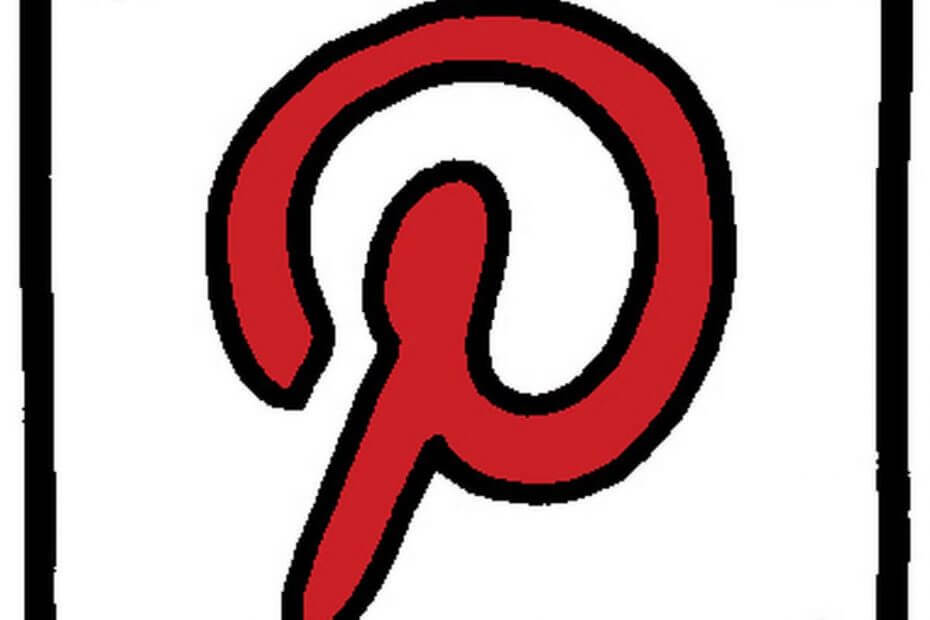- Ako ovo čitate, onda najvjerojatnije tražite načine za deinstalaciju programa koji se ne mogu deinstalirati.
- U tom pogledu možete koristiti programe i značajke ili pouzdani softverski alat treće strane.
- Za slična rješenja kada se bavite tvrdoglavim programima, jednostavno posjetite naš Deinstaliraj odjeljak.
- To možete i označiti Centar za tehničke poduke kako biste najbolje iskoristili svoju svakodnevnu tehnologiju.

Ovaj softver će popraviti uobičajene računalne pogreške, zaštititi vas od gubitka datoteka, zlonamjernog softvera, kvara hardvera i optimizirati vaše računalo za maksimalne performanse. Riješite probleme s računalom i uklonite viruse sada u 3 jednostavna koraka:
- Preuzmite alat za popravak računala Restoro koji dolazi s patentiranim tehnologijama (patent dostupan ovdje).
- Klik Započni skeniranje kako biste pronašli probleme sa sustavom Windows koji bi mogli uzrokovati probleme s računalom.
- Klik Popravi sve za rješavanje problema koji utječu na sigurnost i performanse vašeg računala
- Restoro je preuzeo 0 čitatelji ovog mjeseca.
Trebali biste provjeriti je li na računalu nepotrebno programa svako malo i izbrišite ih kako biste oslobodili malo prostora na disku. Postoji mnogo načina za brisanje programa i aplikacija u sustavu Windows 10.
U ovom ćemo vam članku pokazati najkorištenije i najpouzdanije, uključujući upotrebu deinstalacijski program alata.
Kako deinstalirati program na sustavu Windows 10 koji se neće deinstalirati?
1. Koristite softver treće strane

Ako ne želite gubiti vrijeme koristeći programe i značajke za deinstalaciju programa, uvijek možete koristiti neki softver treće strane.
Postoji mnoštvo softverskih alata za deinstaliranje programa u sustavu Windows, ali ovaj put toplo preporučujemo Revo Uninstaller.
Ako želite deinstalirati program pomoću Revo Uninstallera, otvorite ga i idite na Alati> Deinstaliraj, odaberite program kojeg se želite riješiti i kliknite na Deinstaliraj.
Također možete upotrijebiti ugrađeni program za deinstalaciju, a zatim pritisnite Sljedeći gumb za nastavak postupka s Revo Uninstaller. Budite sigurni da vam u ovom slučaju ostaci neće pretrpati tvrdi disk.

Revo Uninstaller
Ako trebate deinstalirati programe koji se ne mogu deinstalirati, Revo Uninstaller to može lako riješiti umjesto vas.
Posjetite web stranicu
2. Koristite programe i značajke
- Idite na pretraživanje i upišite upravljačka ploča.
- Otvorite upravljačku ploču i kliknite na Programi i značajke.

- Pronađite program koji želite deinstalirati, kliknite ga desnom tipkom miša i idite na Uninstall.
Programi i značajke je ugrađeni Windows alat za upravljanje programima i značajkama vašeg operativnog sustava. Ovaj je alat vjerojatno najbolji za uklanjanje neželjenih programa sa samo nekoliko klikova.
Evo što trebate učiniti kako biste deinstalirali željeni program pomoću alata Programi i značajke.
To je sve, vrlo jednostavno. Ovaj alat također možete koristiti za dodavanje ili uklanjanje određenih značajki sustava Windows 10 (poput Internet Explorer ili .NET Framework, na primjer).
Jednostavno idite na Uključivanje ili isključivanje značajki sustava Windows i odaberite značajke koje želite dodati ili ukloniti.
3. Deinstalirajte programe iz Start
Također možete ukloniti programe i softver s izbornika Start. Sve što trebate je kliknuti desnom tipkom miša na odgovarajući program, a zatim jednostavno odabrati deinstaliranje.
Evo snimke zaslona koja će vam pomoći u procesu.

Kako mogu u potpunosti ukloniti aplikacije s računala?
1. Koristite izbornik Start

Uklanjanje aplikacija iz izbornika Start još je jednostavnije od deinstaliranja programa. Sve što trebate učiniti je otići na izbornik Start, desnim gumbom miša kliknuti aplikaciju koju želite ukloniti i kliknuti na Uninstall.
2. Koristite naredbeni redak

- Idite na Pretraživanje i upišite cmd.
- Otvorite naredbeni redak, unesite sljedeći naredbeni redak i pritisnite Enter:
- powershell Get-AppxPackage -AllUsers | Ukloni-AppxPackage
Ako želite ukloniti sve aplikacije odjednom, u naredbeni redak morate unijeti jednu naredbu, kao što je gore opisano.
3. Izbrišite aplikacije sa stranice Postavke
- Ići Postavke> Aplikacije> Aplikacije i značajke.
- Pomoću okvira za pretraživanje pronađite aplikaciju koju želite izbrisati.
- Odaberite> Deinstaliraj to.

Također možete deinstalirati svoje Windows 10 aplikacije sa stranice Postavke. Sada će se sve Windows 10 aplikacije ukloniti s izbornika Start.
Što mislite o gore navedenim postupcima? Mogu se primijeniti kada su u sustavu Windows 10 unaprijed instalirani programi koji se mogu deinstalirati, pa nam javite svoje mišljenje.
 I dalje imate problema?Popravite ih pomoću ovog alata:
I dalje imate problema?Popravite ih pomoću ovog alata:
- Preuzmite ovaj alat za popravak računala ocijenjeno odličnim na TrustPilot.com (preuzimanje započinje na ovoj stranici).
- Klik Započni skeniranje kako biste pronašli probleme sa sustavom Windows koji bi mogli uzrokovati probleme s računalom.
- Klik Popravi sve za rješavanje problema s patentiranim tehnologijama (Ekskluzivni popust za naše čitatelje).
Restoro je preuzeo 0 čitatelji ovog mjeseca.
Često postavljana pitanja
Ako želite deinstalirati program na sustavu Windows 10 koji se neće deinstalirati, Revo Uninstaller je očito spreman za zadatak.
Kada se bavite tvrdoglavim programima, IObit Uninstaller Pro i Ashampoo UnInstaller samo su dva od najbolji alati za deinstalaciju možete koristiti.
Šanse su da ne znate da programe možete uklanjati izravno s izbornika Start. U ovome se nalaze i drugi brzi savjeti Vodič za uklanjanje programa koji se ne mogu deinstalirati.
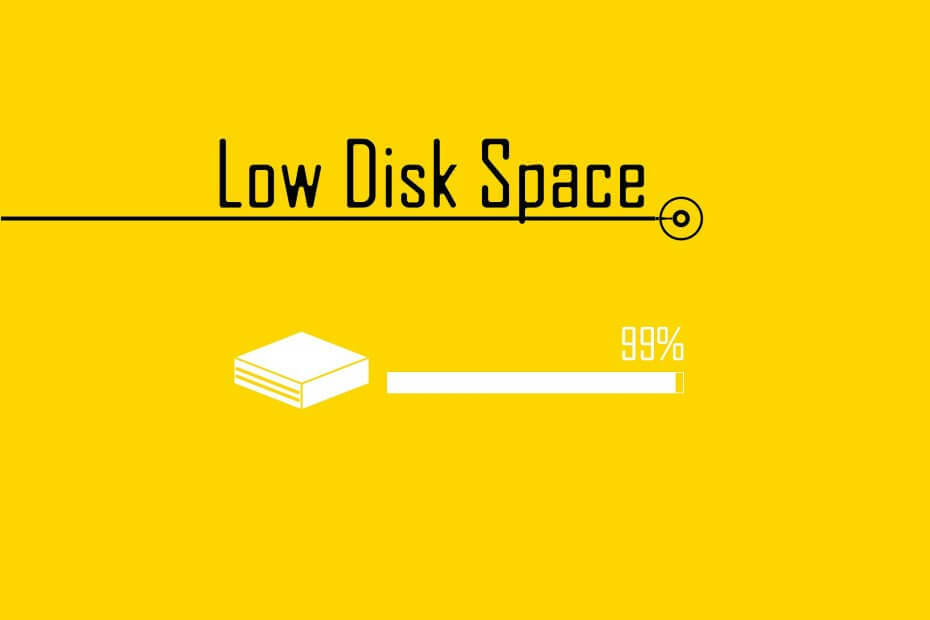
![Kako osvježiti podatke u Power BI-u [VODIČ KORAK-PO-KORAK]](/f/e3ae732eb977671e7220a988e265705c.jpg?width=300&height=460)